क्या आप अपने Android स्मार्टफ़ोन को नए कीबोर्ड के साथ और भी अनोखा बनाना चाहते हैं? लेकिन अगर आप ऐसे कीबोर्ड की तलाश में हैं जो ज़्यादा अतिरिक्त सुविधाएँ प्रदान करता हो, या इस्तेमाल करने में अलग लगे, या फिर आपके Android फ़ोन या टैबलेट की स्क्रीन पर अलग दिखे, तो इसे बदलने से इसे नया जीवन मिल सकता है। इस गाइड में, हम आपको अपने कीबोर्ड की सेटिंग को जल्दी से बदलने के लिए चरणों के माध्यम से मार्गदर्शन करेंगे ताकि यह आपके द्वारा किए गए किसी भी हार्डवेयर परिवर्तन के साथ बेहतर तरीके से फिट हो सके। तो अब आप सभी मापदंडों के साथ छेड़छाड़ करने में सक्षम होंगे, यह पता लगाने से कि कौन सा अनिवार्य रूप से सबसे अच्छा कीबोर्ड विकल्प उपलब्ध है, अपनी ज़रूरतों के अनुसार सेटिंग्स को कॉन्फ़िगर करने और इसे ठीक उसी तरह से ट्यून करने के लिए जिस तरह से आप इसे Android पर टाइप करते हैं।

पहले से इंस्टॉल किया गया डिफ़ॉल्ट कीबोर्ड आमतौर पर कार्यात्मक होता है, लेकिन आमतौर पर इसमें थर्ड-पार्टी कीबोर्ड के साथ आने वाली उन्नत क्षमताएँ और अनुकूलन की कमी होती है। उदाहरण के लिए, शब्द पूर्वानुमान प्रणाली और स्पर्श प्रतिक्रिया तंत्र को ओवरहाल की आवश्यकता है। यदि आप एक नए कीबोर्ड सिस्टम में बदलाव करते हैं, तो आपके टाइपिंग अनुभव में आमूलचूल सुधार हो सकता है - बेहतर ऑटोकरेक्ट, अधिक सटीक पूर्वानुमानित टेक्स्ट, थीम जिन्हें आप अपनी पसंद के अनुसार कस्टमाइज़ कर सकते हैं, और स्वाइप टाइपिंग या ट्रांसलेशन इंटीग्रेशन जैसी सुविधाएँ। थर्ड-पार्टी कीबोर्ड अक्सर कई भाषाओं का समर्थन करते हैं और स्टॉक वाले की तुलना में बेहतर इमोजी सुझाते हैं जो बातचीत को अधिक मज़ेदार बनाते हैं और कुशल होते हैं। निष्कर्ष रूप में, अपना कीबोर्ड बदलने से टाइपिंग तेज़ और अधिक आनंददायक हो जाती है और साथ ही आप इसे अपनी पसंद के अनुसार अनुकूलित कर सकते हैं; यह केवल कार्यक्षमता के बारे में नहीं है बल्कि निजीकरण के बारे में भी है।
एंड्रॉइड पर कीबोर्ड कैसे बदलें
01. सेटिंग्स खोलें.
02. फिर सिस्टम पर जाएं, और भाषा और इनपुट पर टैप करें
03. ऑन-स्क्रीन कीबोर्ड टैप करें।
04. जिस कीबोर्ड का आप उपयोग करना चाहते हैं उसे चालू करें और डिफ़ॉल्ट कीबोर्ड को बंद करें।
05. संकेत मिलने पर ओके पर टैप करें।
कीबोर्ड स्विचिंग
यह बहुत आसान है: Android पर, आप आसानी से इंस्टॉल किए गए कीबोर्ड के बीच स्विच कर सकते हैं। जब आप टाइप करते हैं या किसी टेक्स्ट इनपुट फ़ील्ड में होते हैं, तो हम आम तौर पर आपकी स्क्रीन के निचले-दाएँ/नीचे-बाएँ कोने की ओर एक छोटा कीबोर्ड आइकन/ग्लोब आइकन देखते हैं। आप इस आइकन पर टैप करके उपलब्ध कीबोर्ड के बीच स्विच कर सकते हैं। यदि आपके पास कई कीबोर्ड इंस्टॉल हैं, तो आप कीबोर्ड बदलने के लिए स्पेसबार को बाएँ या दाएँ स्वाइप कर सकते हैं।
थर्ड पार्टी कीबोर्ड ऐप्स
ऐप्पल के विपरीत, जिसने थर्ड-पार्टी कीबोर्ड द्वारा दी जाने वाली कुछ कार्यक्षमताओं को बंद कर दिया है, गूगल ने डेवलपर्स को अपने कीबोर्ड ऐप को सीधे ऑपरेटिंग सिस्टम में एकीकृत करने की अनुमति दी है। जब आप एंड्रॉइड में कीबोर्ड बदलते हैं, तो यह वास्तव में आपके फोन या टैबलेट पर सभी एप्लिकेशन के लिए डिफ़ॉल्ट कीबोर्ड बन जाएगा और इस तरह आप सभी एप्लिकेशन में उस कीबोर्ड का उपयोग करेंगे।
जैसा कि कहा गया है, तृतीय-पक्ष कीबोर्ड अनुप्रयोग हैं और इसलिए सिद्धांत रूप में यदि आप दुर्भावनापूर्ण रूप से प्रवृत्त हुए तो मुझे यकीन है कि बहुत नुकसान हो सकता है... इसलिए कृपया किसी भी नए ऐप को डाउनलोड करने के लिए विश्वसनीय स्रोतों से ही संपर्क करें, विशेषकर कीबोर्ड को, क्योंकि यह संभवतः आपके द्वारा टाइप की गई हर चीज तक पहुंच सकता है (पासवर्ड सहित...)।
सुरक्षित और शानदार टाइपिंग अनुभव के लिए मैं कुछ बेहतरीन कीबोर्ड ऐप्स की सूची बनाने जा रहा हूं, जिनका उपयोग करके आप आनंद ले सकते हैं।
जीबोर्ड
Google का अपना Gboard ऐप एक मानक कीबोर्ड ऐप है जो अधिकांश Android डिवाइस पर पहले से इंस्टॉल आता है, जिसमें सभी Google Pixels और OnePlus जैसे कई अन्य फ़ोन शामिल हैं। जैसा कि आप Google से उम्मीद कर सकते हैं, यह उनकी हर एक सेवा के साथ सहजता से एकीकृत होता है, इसलिए यदि आप पहले से ही उनका उपयोग करते हैं और कोई बदलाव नहीं चाहते हैं, तो यह आपके लिए एकदम सही है। ग्लाइड टाइपिंग (शब्दों को तेज़ी से लिखने के लिए बस अपनी उंगली को एक अक्षर से दूसरे अक्षर पर स्लाइड करें!), वॉयस टाइपिंग और कीबोर्ड में ही निर्मित Google सर्च जैसी सुविधाओं के साथ, Gboard आपको कम गलतियों के साथ तेज़ी से टाइप करने की अनुमति देता है।
अगर मेरी तरह आपको भी अपने फोन पर लगभग किसी भी ऐप में टाइप करते समय भाषाओं के बीच स्विच करना पड़ता है या बार-बार इमोजी/GIF सर्च करना पड़ता है, तो यह फिर से आपका बहुत बड़ा समय बचाने वाला है! इसमें बेहतरीन कस्टमाइज़ेबिलिटी के लिए अपना खुद का थीम इंजन भी है... आप मेरी बात पर भरोसा कर सकते हैं कि यह आपके फोन पर किसी भी तरह की टाइपिंग के लिए निराश नहीं करता - जैसे कि त्वरित संदेश/लंबे ईमेल आदि। अगर यह पहले से डिफ़ॉल्ट रूप से इंस्टॉल नहीं है, तो आप इसे Google Play Store से शीर्ष थर्ड-पार्टी कीबोर्ड में से एक के रूप में डाउनलोड भी कर सकते हैं।
माइक्रोसॉफ्ट स्विफ्टकी
Microsoft SwiftKey सबसे लोकप्रिय थर्ड-पार्टी कीबोर्ड ऐप में से एक है जिसमें बेहतरीन प्रेडिक्टिव टाइपिंग और कस्टमाइज़ेशन विकल्प हैं। यह आपकी लेखन शैली का अध्ययन करने के लिए मशीन लर्निंग का उपयोग करता है और आपके द्वारा सबसे अधिक बार टाइप किए जाने वाले शब्दों, वाक्यांशों या इमोजी का ट्रैक रखता है ताकि आपके लिए विशेष रूप से तैयार किए गए अत्यधिक सटीक सुझाव दिए जा सकें। SwiftKey - मेरा व्यक्तिगत पसंदीदा कीबोर्ड जो बहुत सारी भाषाओं का समर्थन करता है और आपको अपने सक्रिय लेआउट को बदले बिना एक साथ पाँच अलग-अलग भाषाओं में टाइप करने में सक्षम बनाता है। SwiftKey में बेहतरीन प्रेडिक्शन, बेहतरीन उपयोगकर्ता-अनुकूल कस्टमाइज़ेशन विकल्प (जैसे कि शीर्ष पंक्ति कैसे व्यवहार करती है, इसे कस्टमाइज़ करना), टेक्स्ट शॉर्टकट/फ़ंक्शन जोड़ने के लिए सरलता और साथ ही स्टार्ट स्क्रीन से इमोजी एंट्री भी है! Gboard के लिए उपलब्ध कुछ कस्टमाइज़ेशन सुविधाएँ थीम, लेआउट परिवर्तन हैं और आप अपने कीबोर्ड का आकार भी समायोजित कर सकते हैं।
सैमसंग कीबोर्ड
सैमसंग कीबोर्ड नामक कीबोर्ड सभी सैमसंग फोन में फैक्ट्री-इंस्टॉल ऐप है, और यह एक अनोखा सैमसंग टाइपिंग अनुभव प्रदान करता है जो भरोसेमंद और स्लीक है। यह उत्पादकता उपकरण कई विशेषताओं के साथ आता है जैसे कि बेहतरीन प्रेडिक्टिव टेक्स्ट क्षमता, स्वाइप टाइपिंग और इतने व्यापक अनुकूलन विकल्प कि वे आपके डिवाइस को अपना जैसा महसूस कराते हैं। कई भाषाओं के समर्थन, बुद्धिमान इमोजी और GIF सुझावों के साथ-साथ चुनने के लिए कई थीम के साथ, कीबोर्ड बड़े सैमसंग इकोसिस्टम के भीतर सामंजस्यपूर्ण रूप से काम करता है - विभिन्न ऐप और डिवाइस पर इष्टतम प्रदर्शन सुनिश्चित करता है। आकस्मिक टेक्स्ट से लेकर आधिकारिक दस्तावेज़ों तक, यह ऑल-इन-वन उपयोगकर्ता-अनुकूल इंटरफ़ेस विभिन्न आवश्यकताओं को पूरा करता है; आपको हाथ में मौजूद कार्य के बावजूद आराम से काम करने की अनुमति देता है।
Grammarly
ग्रामरली कीबोर्ड पहले क्रम का एक प्रसिद्ध थर्ड-पार्टी कीबोर्ड है और इसे व्याकरण की जाँच करके और साथ ही वास्तविक समय में वर्तनी जाँच की पेशकश करके आपके लेखन को बढ़ावा देने के लिए पूरी तरह से डिज़ाइन किया गया है। ग्रामरली क्यों कमाल है? व्याकरण सुधार विशेष रूप से तब बनाया गया था जब वर्तनी-जांचकर्ता का विचार गहराई से दबी हुई यांत्रिक त्रुटियों के लिए पर्याप्त नहीं था जिन्हें बाहर निकालने और सुधारने की आवश्यकता थी। यह आपको अपने सभी पसंदीदा ऐप्स में त्रुटि-मुक्त ईमेल और सोशल मीडिया पोस्ट लिखने देता है। कीबोर्ड यह भी बताता है कि यह क्या सुधारता है, ताकि आपको धीरे-धीरे अपने लेखन कौशल को बेहतर बनाने में मदद मिल सके। ग्रामरली कीबोर्ड एंड्रॉइड के लिए सबसे अच्छे टाइपिंग टूल में से एक है जो आपको विभिन्न भाषाओं के साथ-साथ उपयोग में आसान उपयोगकर्ता-अनुकूल इंटरफ़ेस प्रदान करता है।
नया कीबोर्ड ऐप इंस्टॉल करना
चरण 1: एंड्रोब्रांच ऐप स्टोर खोलने के लिए यहां क्लिक करें या आप Google Play Store खोल सकते हैं
चरण 2: "कीबोर्ड" शब्द खोजें और अपनी आवश्यकताओं का वर्णन करने के लिए अन्य विशिष्ट शब्द जोड़ें।
चरण 3: बहुत सारे विकल्प दिखाई देंगे, इसलिए अपनी आवश्यकता के अनुसार उपलब्ध विकल्पों में से चुनें।
चरण 4: कीबोर्ड स्थापित करें और नए कीबोर्ड की स्थापना पूरी होने तक प्रतीक्षा करें।
इससे पहले हमने यहाँ बताया था कि एंड्रॉइड पर कीबोर्ड कैसे बदलें जो कि ज़्यादातर आपके एंड्रॉइड डिवाइस और मॉडल के प्रकार या आपके द्वारा इस्तेमाल किए जाने वाले कीबोर्ड पर निर्भर करता है। इसके अलावा, हमने यह भी देखा है कि कैसे विभिन्न प्रकार के कीबोर्ड काम को महत्व देने में मदद करते हैं और उस व्यक्ति के लिए आसानी प्रदान करते हैं जो इसके माध्यम से संचार कर रहा है चाहे वह कार्यालय का कार्यक्षेत्र हो या दोस्तों या परिवार के सदस्यों से किसी भी चीज़ पर पारस्परिक संचार हो।
शब्द पूर्वानुमान सुझाव प्रत्येक कीबोर्ड उपयोगकर्ता के लिए अलग-अलग हो सकते हैं, और अनुभव एक व्यक्ति के डिवाइस से दूसरे व्यक्ति के डिवाइस में भी भिन्न होगा, साथ ही यह इस बात पर निर्भर करेगा कि आप किस प्रकार के कीबोर्ड का उपयोग कर रहे हैं जैसे कि GBoard, क्योंकि कुछ कीबोर्ड में वॉयस टाइपिंग सुविधा होती है, जबकि कुछ रंगीन पृष्ठभूमि का उपयोग करते हैं।

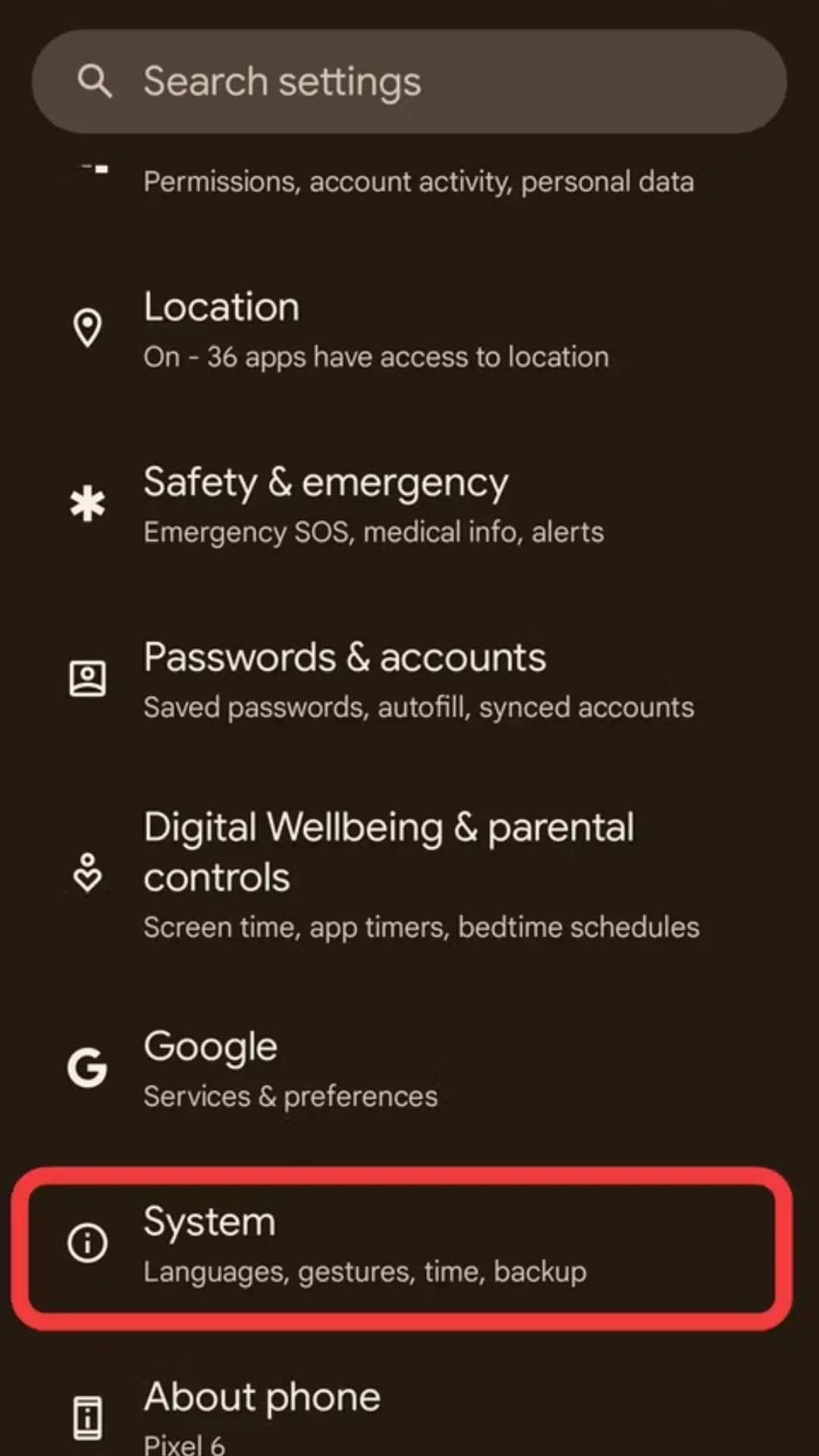
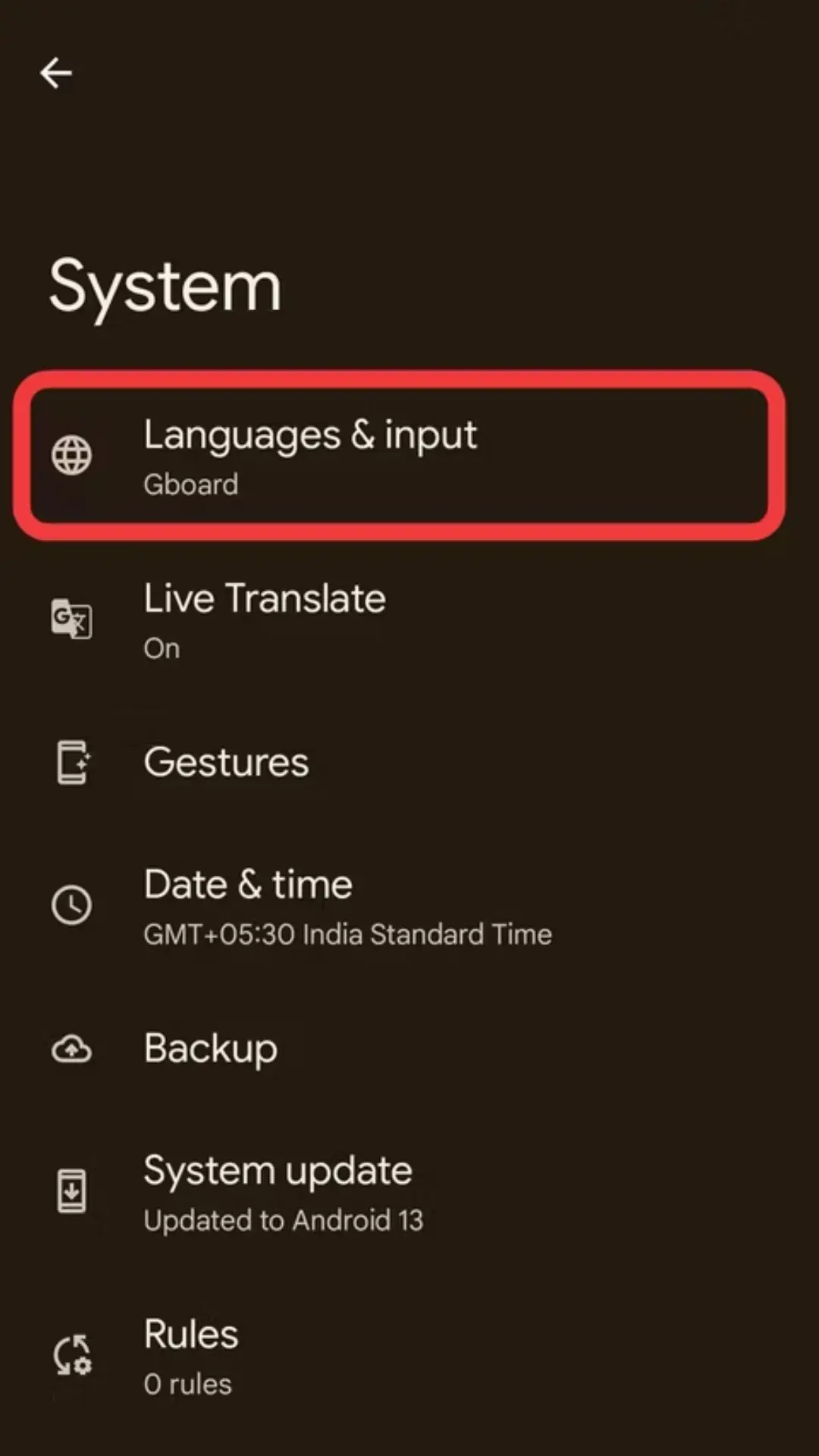
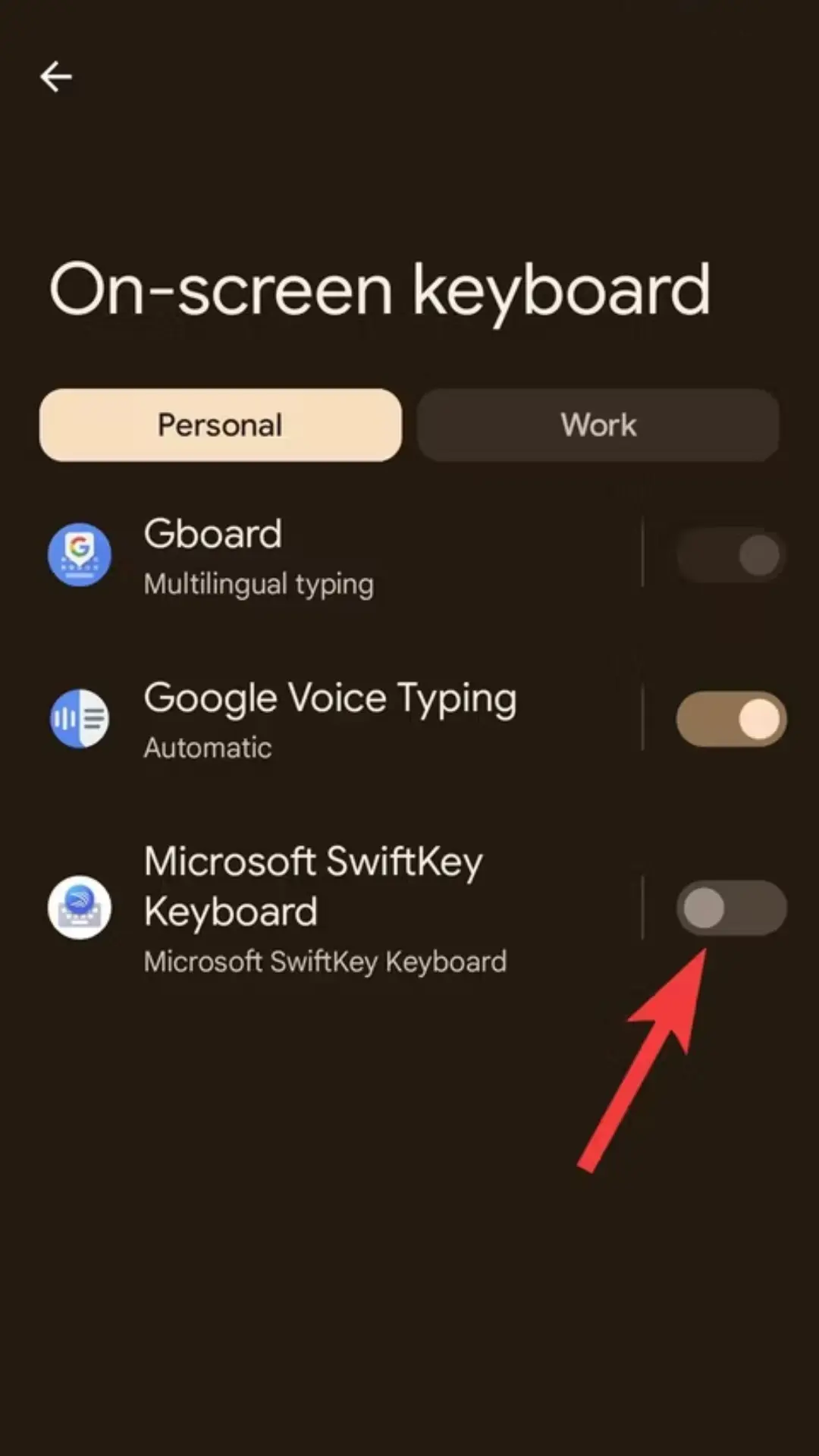
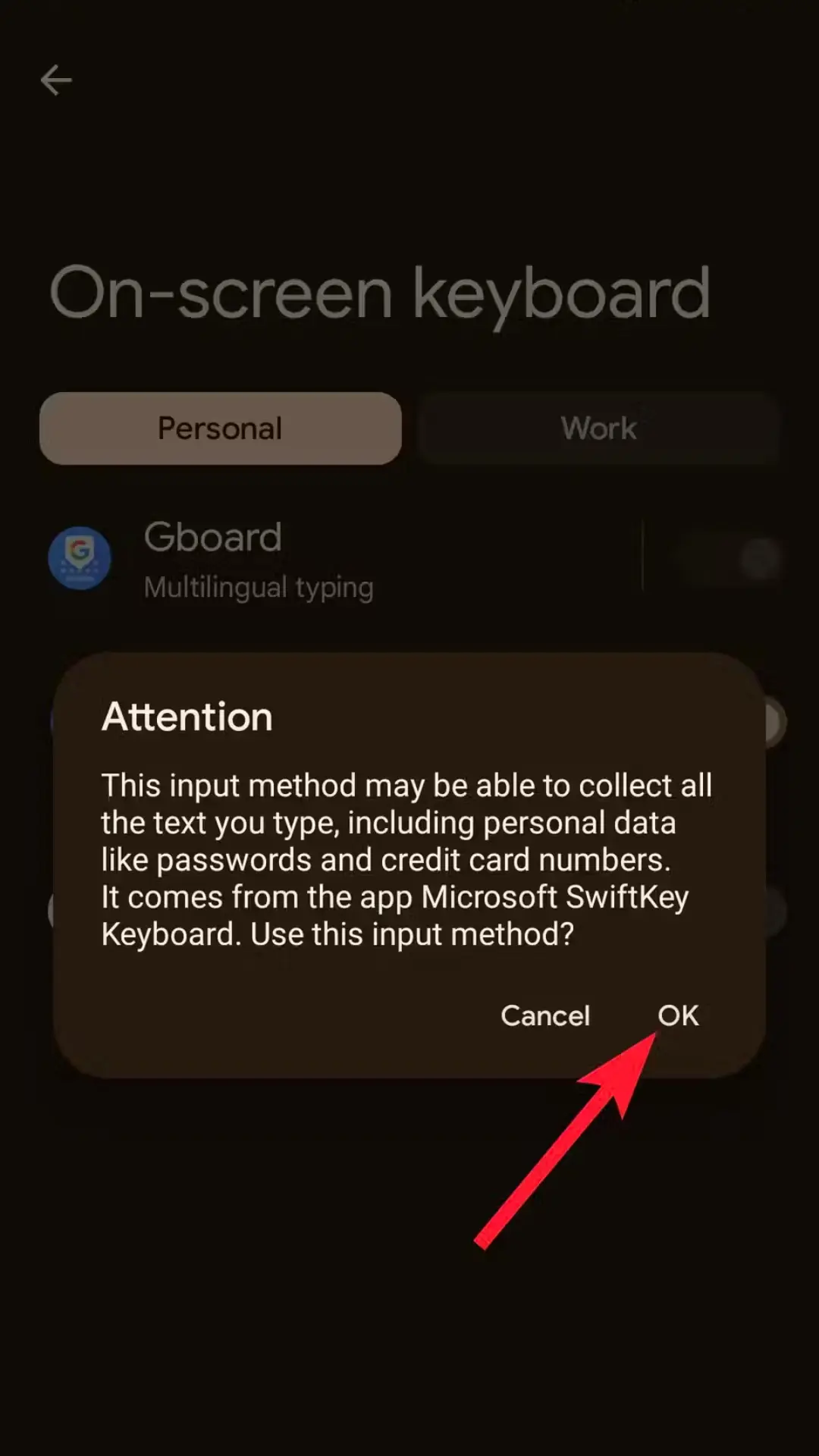
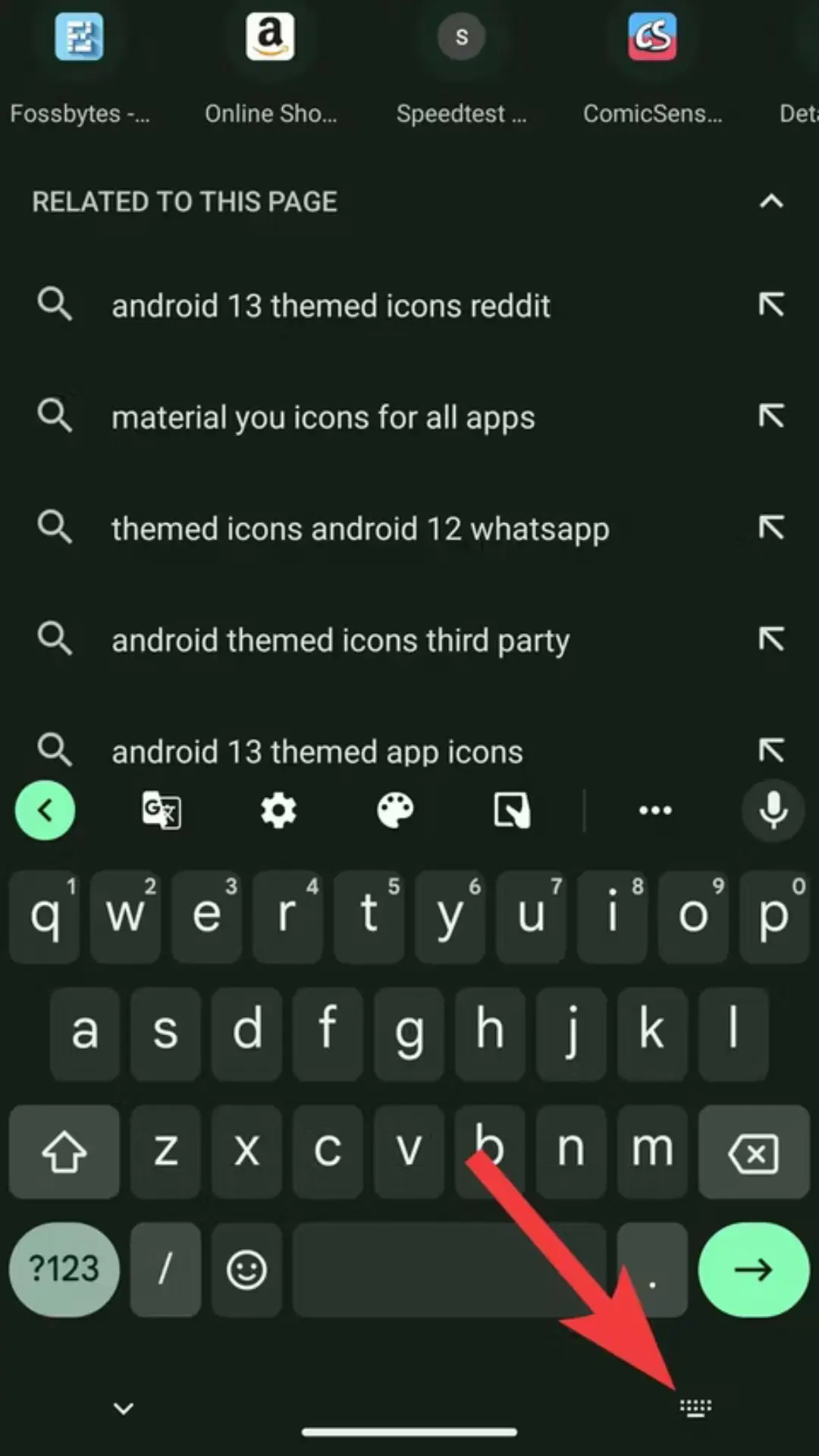
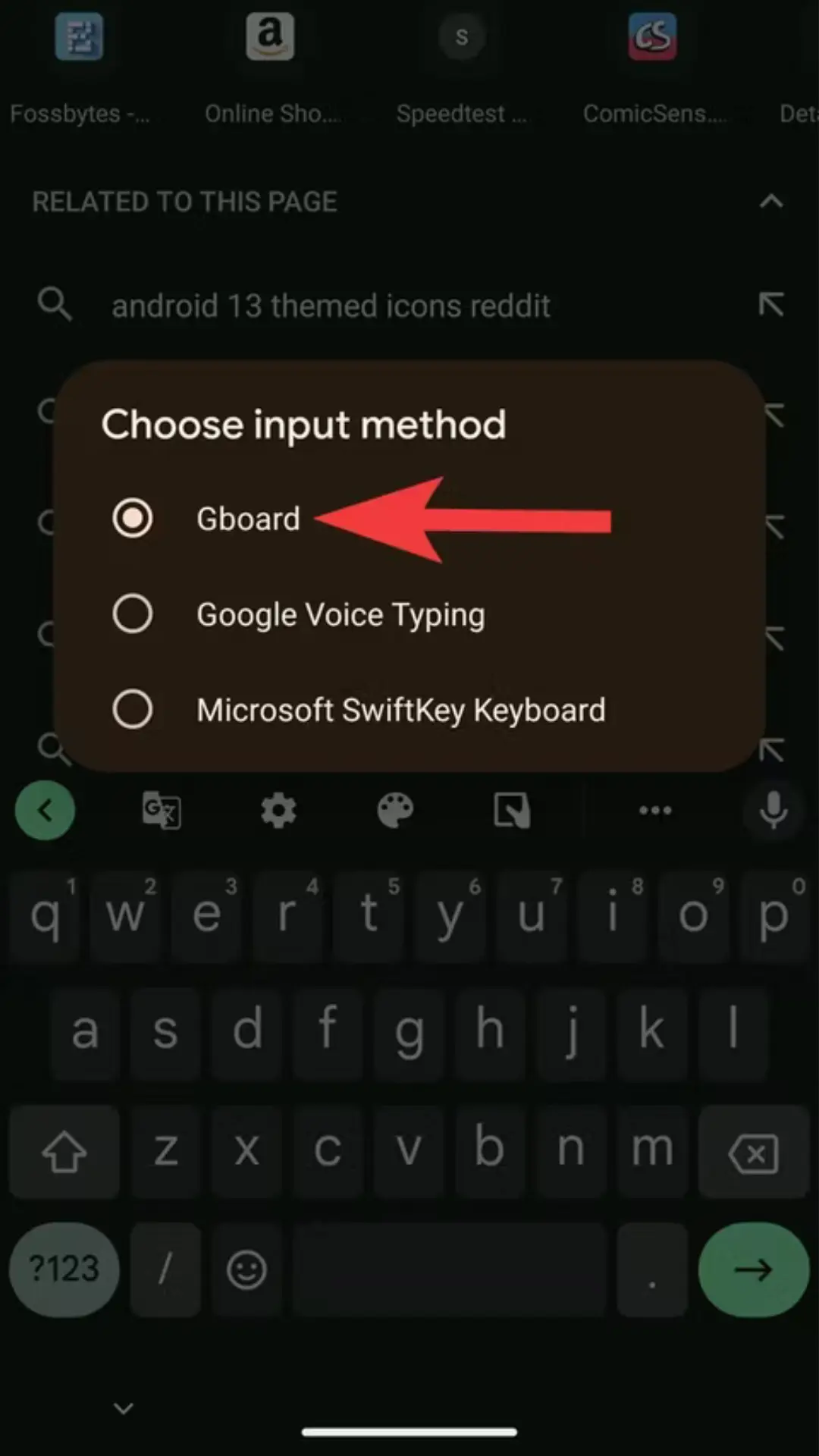
Comments